Operatsioonisüsteemiga One UI 6.0 Galaxy seadmete uuendatud prügikasti funktsioon rakenduses Minu Failid
Alates versioonist One UI 6.0 on Galaxy telefonide ja tahvelarvutite rakenduse Minu Failid prügikast muutunud. Kasutajad saavad nüüd rakenduste Minu Failid, Galerii ja Helisalvesti faile kustutada ja taastada rakenduse Minu Failid prügikastist.
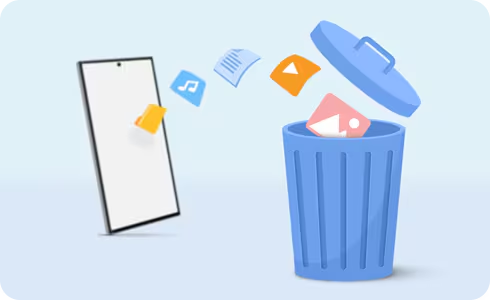
Märkus: prügikasti funktsiooni ei saa välja lülitada.
Järgides allpool toodud juhiseid, saate rakendusest Minu Failid faile jäädavalt kustutada või taastada.
Konkreetsete failide taastamine või kustutamine rakendusest Minu Failid
Kiirklahv kõigi prügikastis olevate failide korraga kustutamiseks
Märkus: kustutatud faile saate vaadata rakenduse (Minu Failid, Galerii ja Helisalvesti) kaudu ning neid taastada või kustutada kaustast Seaded > Seadme hooldus > Salvestusruumi haldamine > Prügikast > Minu Failid.
Kuigi saate rakenduse Minu Failid abil kõiki oma prügikastis olevaid faile hallata, saate siiski kasutada rakendust Galerii pildi- ja videofailide kustutamiseks ja taastamiseks.
Failide kustutamine rakendusest Galerii
Märkus: kustutatud failid jäävad prügikasti 30 päevaks. Pärast seda kustutatakse need automaatselt jäädavalt.
Kustutatud failide taastamine rakendusse Galerii
Failide jäädavalt kustutamine rakendusest Galerii
Kui olete huvitatud ainult helifailide haldamisest, saate kasutada siiski rakendust Helisalvesti nende konkreetsete failide kustutamiseks või taastamiseks.
Failide kustutamine rakendusest Helisalvesti
Rakenduse Helisalvesti kustutatud failide taastamine
Rakenduse Helisalvesti failide jäädavalt kustutamine
aitäh tagasiside eest
Palun vasta kõigile küsimustele.






























































